发布时间:2025-10-29 18:15:06作者:xx
在win10系统中,设置自动锁屏功能可以有效保护个人隐私,同时也能让电脑在闲置时自动进入锁屏状态,减少能源消耗。下面就为大家详细介绍设置自动锁屏功能的方法。
首先,点击电脑左下角的“开始”菜单,然后选择“设置”选项。
进入设置页面后,找到“个性化”选项并点击。
在个性化页面中,选择“锁屏界面”。
在这里,你可以看到“屏幕超时设置”选项,点击它就能对自动锁屏的时间进行调整。你可以根据自己的需求,选择如1分钟、3分钟、5分钟等不同的锁屏时间间隔。如果希望电脑在更长时间闲置后才锁屏,还可以选择“从不”,但这样可能会降低对隐私的保护程度。
另外,win10系统还提供了一些其他的锁屏设置选项。比如,你可以在“背景”选项中选择不同的锁屏背景图片,让锁屏界面更加个性化。
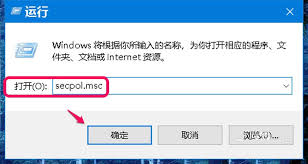
同时,如果你希望在锁屏界面显示一些信息,如日期、天气等,可以在“锁屏界面”设置中进行相应的调整。
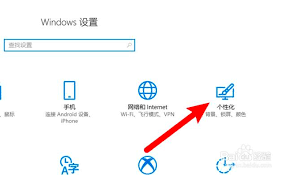
除了通过上述常规设置路径外,你还可以使用快捷键来快速进入锁屏状态。按下windows键+l组合键,就能立即让电脑进入锁屏界面。
此外,如果你使用的是笔记本电脑,还可以在电源管理设置中进一步优化自动锁屏功能。在“控制面板”中找到“电源选项”,选择当前使用的电源计划,然后点击“更改计划设置”。在这里,你可以分别设置“用电池”和“接通电源”两种情况下的锁屏时间,以满足不同场景的需求。
设置自动锁屏功能不仅能保护你的隐私,还能让你的电脑使用更加便捷和个性化。通过上述简单的步骤,你就能轻松为win10系统设置合适的自动锁屏时间,让电脑在你需要时随时准备好,在你不需要时自动进入安全的锁屏状态。快来试试吧,让你的win10系统更加符合你的使用习惯。
免责声明:以上内容源自网络,版权归原作者所有,如有侵犯您的原创版权请告知,我们将尽快删除相关内容。
上一篇:京东可以用支付宝支付吗
如何成为抖音外卖骑手
抖音冰墩墩特效视频怎么拍摄
淘宝怎么购买冬奥会吉祥物冰墩墩
支付宝早起打卡失败怎么回事
2022春运火车票提前多久预售
支付宝2022年年有余活动怎么玩
支付宝隔离政策在哪里查
支付宝嘉图借书怎样还书
微信星星特效怎么触发
拼多多答题领iPhone答案是什么
如何将大文件复制到U盘
Camtasia如何添加文字效果
移动掌上营业厅怎么取消业务
Flash修复工具怎么设置麦克风和摄像头
iPhone15如何设置APP自动更新
开小吃店做小红书怎么样
淘宝怎样打造爆款
CorelDraw如何让文字按弧形排列
支付宝蚂蚁庄园有啥作用
Realtek高清晰音频管理器如何进行音频设置

决胜台球是款台球竞技比赛闯关游戏,游戏中玩家可以体验到非常真实的台球玩法,有着大量的关卡可以去解锁闯关,可以在商城中进行购买各种风格的球杆,不断的提高实力,达到更高的段位。游戏特色1.游戏中的奖励多样,轻松解锁不同的球杆2.简单在游戏中进行规划撞击,完成台球比赛3.关卡匹配,玩法不同,游戏自由选择游戏亮点1.简单游戏操作玩法,在游戏中轻松提升技巧2.学习更多的台球知识,轻松在游戏中封神3.精致游戏
3.2
火爆三国手游是很好玩的三国策略战争手游,在游戏中会有很多的武将可以让玩家来进行获取,游戏中的武将都是三国中耳熟能详的人物,玩家在游戏中可以指挥自己的角色在游戏中开始精彩的战斗。游戏玩法超多的武将选择,更结合武将养成的玩法,喜欢这款游戏的不要错过,游戏中玩家可以不断解锁强力武将,中后期随着等级的提升也能打出爆发的伤害,非常节省玩家的时间,并且还搭配了各种的技能,感受全新的乐趣体验。游戏介绍火爆三国是
3.1
射爆香肠人是款画面视角非常独特的休闲闯关游戏,在一开始玩家需要慢慢的熟悉玩法教程,就可以快速的上手了,有点类似于塔防的玩法机制,选择摆放一个个的角色,来阻止各种的香肠人通过。游戏特色1.超级丰富的闯关内容等待你的加入,通过各个关卡中的挑战来体验丰富的游戏乐趣!2.在一次次的闯关挑战当中来积累更多的经验,收集更多的道具,以此提升自己的闯关能力!3.紧张刺激的射击对战过程,每个关卡里面出现的香肠人战斗
4.2
我踢得贼准是款非常趣味的足球射门闯关小游戏。游戏中玩家将操控中角色进行调整好角度和方向来进行一次次的射门,角色离球门的距离是会越来越远的,需要准确的调整好位置与角度。游戏特色1.自由组建自己的游戏团队,在游戏中轻松战斗2.真实好玩的游戏挑战过程,轻松进行游戏冒险3.夺得冠军,轻松简单提升自己的踢球实力游戏亮点1.不同的踢球规则,在游戏中尽情发挥自己的实力2.全新游戏比赛规则,感受绿茵足球的战斗乐趣
4.9
极速逃亡3是一款十分有趣的逃脱类游戏,在游戏中有很多的武器可以让玩家来进行选择,游戏中的武器都是十分地好用的,玩家可以在游戏中通过自己的闯关在游戏中获得更多的武器来帮助自己进行闯关。游戏特色1、游戏的玩法十分新颖,玩家可以轻松尝试全新的逃脱玩法。2、海量关卡自由挑战,每次闯关都是一次全新的体验。3、完成游游戏的逃脱任务,获取丰厚的游戏奖励。游戏魅力1、玩家要快速找到敌人防御最薄弱的环节,利用这样的
3.5